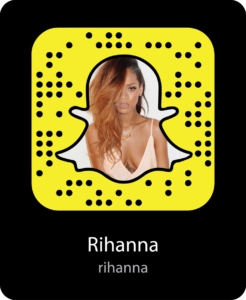કદાચ હવે એવા કોઈ વ્યક્તિને શોધવા માટે જેણે માઇક્રોસોફ્ટ જેવી મોટી કંપની વિશે કંઇ સાંભળ્યું હોત, તે લગભગ અશક્ય છે. અને તે આશ્ચર્યજનક નથી, તેઓએ વિકસિત કરેલા સૉફ્ટવેરની સંખ્યાને ધ્યાનમાં લીધા છે. પરંતુ આ કંપનીનો સૌથી મોટો ભાગ નથી, ફક્ત એક જ છે. પરંતુ શું કહેવું છે, જો આપણા 80% વાચકો "વિંડોઝ" પર કમ્પ્યુટર્સનો ઉપયોગ કરે છે. અને, સંભવતઃ, તેમાંથી મોટાભાગના તે જ કંપનીના ઑફિસ સ્યૂટનો પણ ઉપયોગ કરે છે. આજે આપણે આ પેકેજના ઉત્પાદનોમાંથી એક વિશે વાત કરીશું - પાવરપોઇન્ટ.
હકીકતમાં, કહેવું કે આ પ્રોગ્રામ સ્લાઇડ શો બનાવવા માટે રચાયેલ છે - તેના ક્ષમતાઓને મોટા પ્રમાણમાં ઘટાડવાનો અર્થ છે. મોટી સંખ્યામાં કાર્યો સાથે પ્રસ્તુતિઓ બનાવવા માટે આ એક વાસ્તવિક રાક્ષસ છે. અલબત્ત, તે બધા વિશે જાણવું અશક્ય છે, તેથી ચાલો મુખ્ય મુદ્દાઓને ધ્યાન આપીએ.
લેઆઉટનો અને સ્લાઇડ ડિઝાઇન

પ્રારંભ માટે, તે નોંધવું મૂલ્યવાન છે કે પાવરપોઇન્ટમાં તમે ફક્ત સમગ્ર સ્લાઇડ પર એક ફોટો શામેલ કરશો નહીં અને પછી જરૂરી ઘટકો ઉમેરો. તે બધું થોડું જટિલ છે. પ્રથમ, વિવિધ કાર્યો માટે રચાયેલ કેટલાક સ્લાઇડ લેઆઉટ છે. ઉદાહરણ તરીકે, કેટલાક છબીઓના સરળ પ્રતિનિધિત્વ માટે ઉપયોગી થશે, જ્યારે ત્રિપરિમાણીય ટેક્સ્ટ દાખલ કરતી વખતે અન્ય ઉપયોગી થશે.

બીજું, પૃષ્ઠભૂમિ માટે થીમ્સનો સમૂહ છે. તે બંને સરળ રંગો, અને ભૌમિતિક આકાર, અને જટિલ ટેક્સચર, અને કોઈપણ આભૂષણ હોઈ શકે છે. આ ઉપરાંત, દરેક થીમમાં વધુમાં વધુ વિકલ્પો (નિયમ તરીકે, ડિઝાઇનના જુદા જુદા રંગ) હોય છે, જે તેમની વૈવિધ્યતાને વધારે છે. સામાન્ય રીતે, સ્લાઇડની ડિઝાઇન દરેક સ્વાદ માટે પસંદ કરી શકાય છે. ઠીક છે, જો તમે અને આ પર્યાપ્ત નથી, તો તમે ઇન્ટરનેટ પરના વિષયો શોધી શકો છો. સદનસીબે, બિલ્ટ-ઇન સાધનોનો ઉપયોગ કરીને આ કરી શકાય છે.
સ્લાઇડ પર મીડિયા ફાઇલો ઉમેરી રહ્યા છે

સૌ પ્રથમ, છબીઓ સ્લાઇડ્સમાં ઉમેરી શકાય છે. રસપ્રદ શું છે, તમે ફક્ત તમારા કમ્પ્યુટરથી જ નહીં, પણ ઇન્ટરનેટથી પણ ફોટા ઉમેરી શકો છો. પરંતુ તે બધું જ નથી: તમે ખુલ્લી એપ્લિકેશન્સમાંથી એકનું સ્ક્રીનશોટ પણ શામેલ કરી શકો છો. દરેક ઉમેરેલી છબી તમે ઇચ્છો ત્યાં અને ક્યાં સ્થિત છે. એકબીજાથી સંબંધિત, ગોઠવણી, એકબીજા સાથે સંકલન અને સ્લાઇડની કિનારીઓ - આ બધું ફક્ત બે સેકંડમાં કરવામાં આવે છે અને કોઈપણ નિયંત્રણો વિના. પૃષ્ઠભૂમિમાં ફોટો મોકલવા માંગો છો? કોઈ સમસ્યા નથી, ફક્ત બે બટનો ક્લિક કરો.

છબીઓ, જે રીતે, તરત જ સુધારી શકાય છે. ખાસ કરીને, તેજ, વિપરીતતા, વગેરેનું સમાયોજન. પ્રતિબિંબ ઉમેરી રહ્યા છે; ગ્લો પડછાયાઓ અને વધુ. અલબત્ત, દરેક વસ્તુ નાના વિગતવાર પર ગોઠવેલી છે. થોડી તૈયાર કરેલી છબીઓ? ભૌમિતિક પ્રિમીટીવ્સમાંથી તમારી પોતાની રચના કરો. કોષ્ટક અથવા ચાર્ટની જરૂર છે? અહીં, પકડો, ડઝનેક વિકલ્પોની પસંદગીમાં ખોવાઈ જશો નહીં. જેમ તમે જાણો છો, વિડિઓ દાખલ કરો કોઈ સમસ્યા નથી.
ઑડિઓ રેકોર્ડિંગ્સ ઉમેરો

સાઉન્ડ રેકોર્ડીંગ્સ સાથે કામ પણ વધારે છે. કમ્પ્યુટરથી ફાઇલ બંનેનો ઉપયોગ કરવો શક્ય છે અને પ્રોગ્રામમાં તેને ત્યાં જ રેકોર્ડ કરી શકાય છે. વધુ સેટિંગ્સ પણ ઘણી છે. તેમાં ટ્રૅકને ટ્રિમિંગ અને પ્રારંભ અને અંતમાં લુપ્તતા સેટ કરવી અને વિવિધ સ્લાઇડ્સ પર પ્લેબૅક સેટિંગ્સ શામેલ છે.
ટેક્સ્ટ સાથે કામ કરો

કદાચ, માઈક્રોસોફ્ટ ઑફિસ વર્ડ એ એક જ ઑફિસ સ્યુટનો પ્રોગ્રામ છે જે ટેક્સ્ટ સાથે કામ કરવા માટે રચાયેલ છે, પાવરપોઇન્ટ કરતા પણ વધુ લોકપ્રિય. મને લાગે છે કે સમજાવવું જરૂરી નથી કે તમામ વિકાસ પાઠ સંપાદકથી આ પ્રોગ્રામમાં ખસેડવામાં આવ્યા છે. અલબત્ત, અહીં બધા કાર્યો નથી, પણ ત્યાં પુષ્કળ ઉપલબ્ધ છે. ફૉન્ટ, કદ, ટેક્સ્ટ લક્ષણો, ઇન્ડેન્ટ્સ, રેખા અંતર અને અક્ષર અંતર, ટેક્સ્ટ અને પૃષ્ઠભૂમિ રંગ, સંરેખણ, વિવિધ સૂચિ, ટેક્સ્ટ દિશા બદલવાનું - આટલી મોટી સૂચિ પણ ટેક્સ્ટ સાથે કામ કરવાના સંદર્ભમાં તમામ પ્રોગ્રામની સુવિધાઓને આવરી લેતી નથી. અહીં સ્લાઇડ પર બીજી અનિયમિત વ્યવસ્થા ઉમેરો અને ખરેખર અનંત શક્યતાઓ મેળવો.
સંક્રમણ ડિઝાઇન અને એનિમેશન

અમે વારંવાર કહ્યું છે કે સ્લાઇડ્સ વચ્ચેની સંક્રમણો સ્લાઇડ શોના સૌંદર્યમાં સિંહના હિસ્સાને સંપૂર્ણ રૂપે બનાવે છે. અને પાવરપોઈન્ટના નિર્માતાઓ આને સમજે છે, કારણ કે પ્રોગ્રામ પાસે ફક્ત તૈયાર કરેલી વિશાળ સંખ્યા છે. તમે સંક્રમણ બંનેને એક અલગ સ્લાઇડ પર અને સમગ્ર પ્રસ્તુતિને સંપૂર્ણ રૂપે લાગુ કરી શકો છો. એનીમેશનની અવધિ અને ફેરફાર કરવાની રીત પણ સેટ કરો: ક્લિક અથવા સમય પર.

આમાં એક અલગ છબી અથવા ટેક્સ્ટની એનિમેશન શામેલ છે. ચાલો આ હકીકતથી પ્રારંભ કરીએ કે મોટી સંખ્યામાં એનિમેશન શૈલીઓ છે, જેમાંથી પ્રત્યેકમાં પરિમાણો સાથે વધુમાં વધુ વૈવિધ્યસભર છે. ઉદાહરણ તરીકે, જ્યારે "આકૃતિ" શૈલી પસંદ કરતી વખતે, તમને આ આકૃતિને પસંદ કરવાની તક મળશે: વર્તુળ, સ્ક્વેર, રોમ્બસ, વગેરે. આ ઉપરાંત, અગાઉના કિસ્સામાં, તમે એનિમેશનની અવધિ, વિલંબ અને પ્રારંભ કરવાની રીતને ગોઠવી શકો છો. એક રસપ્રદ સુવિધા એ સ્લાઇડ પર તત્વોના દેખાવની ગોઠવણી કરવાની ક્ષમતા છે.
સ્લાઇડ શો

કમનસીબે, વિડિઓ ફોર્મેટમાં પ્રસ્તુતિને નિકાસ કરવું કાર્ય કરશે નહીં - પ્રદર્શન માટે તમારા કમ્પ્યુટર પર તમારી પાસે પાવરપોઇન્ટ હાજર હોવું આવશ્યક છે. પરંતુ આ કદાચ એક માત્ર નકારાત્મક છે. નહિંતર, બધું સારું છે. કઈ સ્લાઇડમાંથી પસંદ કરવાનું પસંદ કરો કે જે પ્રસ્તુતિને રજૂ કરવા માટે મોનિટર, અને જે મોનિટર છોડવા માટે છે. તમારા નિકાલ પર પણ વર્ચુઅલ પોઇન્ટર અને માર્કર, જે તમને પ્રદર્શન દરમ્યાન યોગ્ય રીતે સમજાવવા માટે પરવાનગી આપે છે. તે નોંધનીય છે કે, પ્રોગ્રામની મહાન લોકપ્રિયતાને લીધે, તૃતીય-પક્ષ વિકાસકર્તાઓ માટે વધારાની તકો બનાવવામાં આવી છે. ઉદાહરણ તરીકે, સ્માર્ટફોન માટે કેટલીક એપ્લિકેશન્સ માટે આભાર, તમે પ્રસ્તુતિને દૂરસ્થ રૂપે નિયંત્રિત કરી શકો છો, જે ખૂબ અનુકૂળ છે.
કાર્યક્રમના ફાયદા
* વિશાળ શક્યતાઓ
* વિવિધ ઉપકરણોથી દસ્તાવેજ પર સહયોગ
* અન્ય કાર્યક્રમો સાથે એકત્રિકરણ
* લોકપ્રિયતા
પ્રોગ્રામના ગેરફાયદા
* 30 દિવસ માટે ટ્રાયલ આવૃત્તિ
* એક શિખાઉ માણસ માટે મુશ્કેલી
નિષ્કર્ષ
સમીક્ષામાં, અમે પાવરપોઇન્ટ ક્ષમતાઓના ફક્ત એક નાના ભાગનો ઉલ્લેખ કર્યો છે. દસ્તાવેજ પરના સંયુક્ત કાર્ય, સ્લાઇડ પરની ટિપ્પણીઓ અને ઘણું બધું વિશે તે કહેવામાં આવ્યું નહીં. નિઃશંકપણે, આ પ્રોગ્રામમાં ખાલી મોટી ક્ષમતાઓ છે, પરંતુ તેમને અભ્યાસ કરવા માટે તમારે ઘણું સમય પસાર કરવો પડશે. એ પણ ધ્યાનમાં લેવું જરૂરી છે કે આ પ્રોગ્રામ વ્યાવસાયિકો માટે છે, જે તેના નોંધપાત્ર ખર્ચનું કારણ બને છે. જો કે, અહીં એક રસપ્રદ "ચિપ" વિશે કહેવા યોગ્ય છે - આ પ્રોગ્રામનો ઑનલાઇન સંસ્કરણ છે. ત્યાં ઓછા તકો છે, પરંતુ ઉપયોગ સંપૂર્ણપણે મફત છે.
પાવરપોઈન્ટના ટ્રાયલ સંસ્કરણને ડાઉનલોડ કરો
સત્તાવાર સાઇટ પરથી નવીનતમ સંસ્કરણ ડાઉનલોડ કરો
 માઈક્રોસોફ્ટ પાવરપોઇન્ટ માટે ફોન્ટ ઇન્સ્ટોલ કરો
માઈક્રોસોફ્ટ પાવરપોઇન્ટ માટે ફોન્ટ ઇન્સ્ટોલ કરો  માઇક્રોસોફ્ટ વર્ડ ડોક્યુમેન્ટમાંથી પાવરપોઇન્ટ પ્રસ્તુતિમાં કોષ્ટક શામેલ કરો
માઇક્રોસોફ્ટ વર્ડ ડોક્યુમેન્ટમાંથી પાવરપોઇન્ટ પ્રસ્તુતિમાં કોષ્ટક શામેલ કરો  પાવરપોઈન્ટમાં સ્લાઇડનું કદ બદલો
પાવરપોઈન્ટમાં સ્લાઇડનું કદ બદલો  પાવરપોઇન્ટ પર ટેક્સ્ટ ઉમેરો
પાવરપોઇન્ટ પર ટેક્સ્ટ ઉમેરોસામાજિક નેટવર્ક્સમાં લેખ શેર કરો: